워드프레스는 누구나 손쉽게 사이트를 만들 수 있는 php 기반의 프로그램입니다. 리눅스에 설치하여 자신만의 웹사이트를 만들 수 있습니다.
웹사이트를 운영하는 방법은 다양합니다. 업체 소개, 물건 판매(쇼핑몰), 커뮤니티, 블로그등의 모습을 볼 수 있습니다. 일반적으로 블로그 형태의 사이트를 운영하기도 합니다. 자신의 생각, 경험을 공유하는 것이죠.
커뮤니티 사이트를 만들기 위해서는 다양한 방법이 있습니다. 국내에서는 gnuboard를 이용한 커뮤니티 사이트가 많습니다. gnuboard 또한 워드프레스와 같이 커뮤니티 형태의 사이트를 만들고 관리하기 위한 소프트웨어입니다.
그럼, 다양한 기능을 제공하는 워드프레스에서는 커뮤니티 형태의 사이트를 운영하지 못할까요. 그렇지 않습니다. 커뮤니티는 사이트를 이용하는 사람간의 소통이 이루어지면 됩니다. 게시판을 이용하면 되는 것이죠. 워드프레스 기반의 사이트에도 게시판을 설치할 수 있습니다. kboard를 이용하면 됩니다.
KBoard 게시판, 워드프레스 사이트에 설치하기.
KBoard 다운로드 및 설치.
KBoard는 무료로 게시판 기능을 사용할 수 있는 플러그인의 이름입니다. 워드프레스는 다양한 플러그인과 테마를 이용해 원하는 사이트 모습을 담을 수 있습니다. Cosmosfarm에서 제작 지원하고 있습니다.
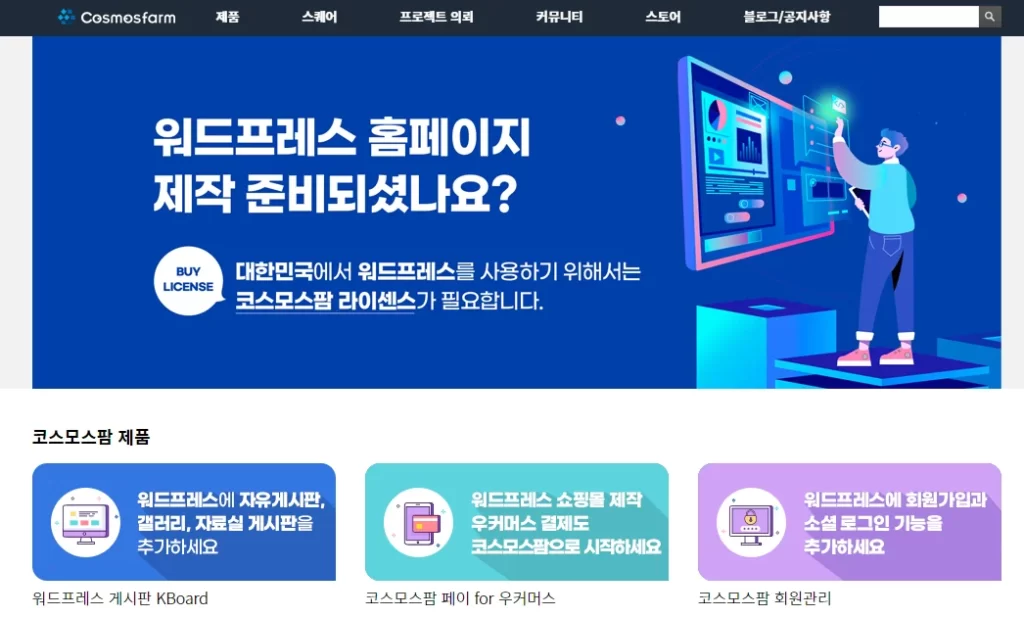
위 링크를 이용해 해당 사이트에 방문하면 게시판 및 댓글 플러그인을 비롯해, 워드프레스 제작 의뢰를 할 수 있는 곳입니다. 워드프레스 또는 게시판 이용에 어려움이 있다면 문의해보는 것도 좋은 방법이 될 수 있겠죠.
KBoard 설치 방법
- 가장 먼저, KBoard를 설치하는 순서를 살펴봅니다.
- KBoard 게시판 다운로드 페이지에서 파일을 다운로드 합니다. (다운로드 페이지 링크)
- 워드프레스 관리자 화면의 플러그인 메뉴에서 ‘플러그인 업로드’를 선택합니다.
- 플러그인 zip 파일을 설치합니다.
- 설치 후, 플러그인 활성화를 진행합니다.
- 잘 설치되어 활성화 했는지 확인해야겠죠.
- KBoard 플러그인이 잘 설치되었다면, 이제 원하는 게시판을 생성할 수 있습니다.
- 참고, 코그모스팜에서 소개하는 설치 방법
1️⃣ KBoard 다운로드
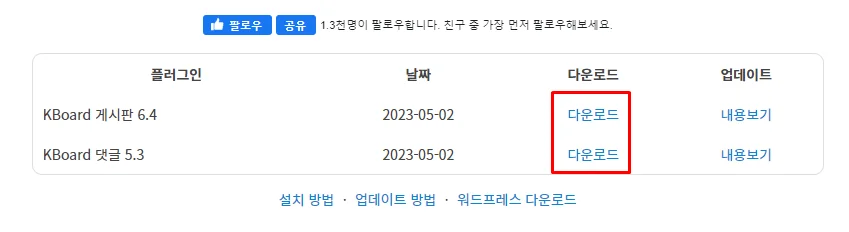
위에서 안내한 ‘다운로드 페이지 링크’를 통해 KBoard 게시판 / KBoard 댓글 플러그인 파일을 다운로드 할 수 있습니다. 두 파일 모두 다운로드 합니다.
2️⃣ KBoard 플러그인 설치
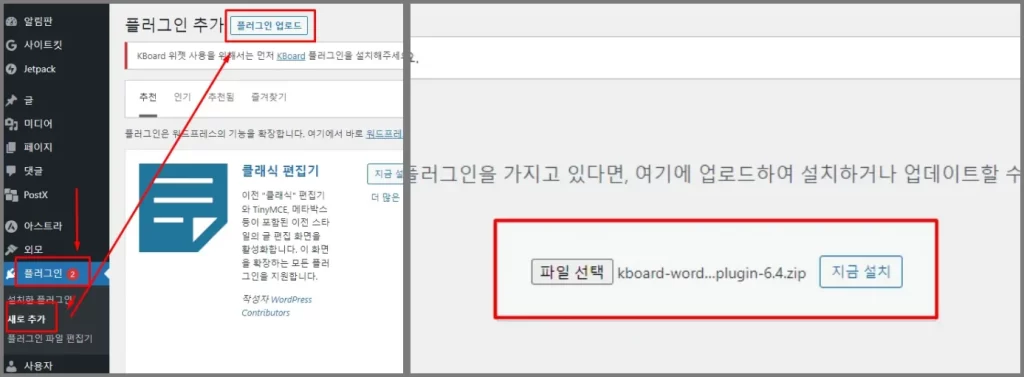
이제 KBoard 플러그인을 수동을 설치합니다. 관리자 화면에서 [플러그인 > 새로 추가 > 플러그인 업로드] 순서로 진행합니다. 파일 선택이 나오면, 다운로드한 파일을 선택합니다. 파일 선택 후, ‘지금 설치’를 선택합니다.
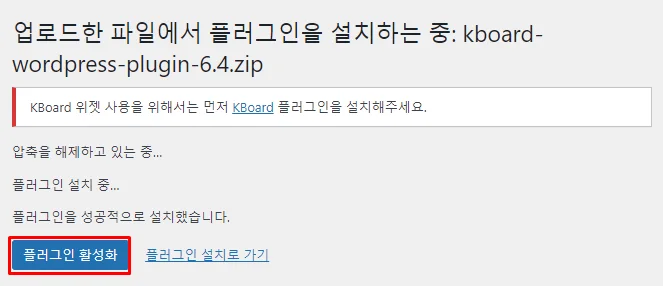
설치가 완료되면 ‘플러그인 활성화’를 선택합니다. 플러그인 관리 페이지로 들어가면 KBoard : 게시판이 활성화 되어 있으며, ‘게시판 생성’ 버튼이 생긴 것을 볼 수 있습니다. 이제 게시판을 만들어 봅니다.
워드프레스 KBoard 게시판 페이지 만들기
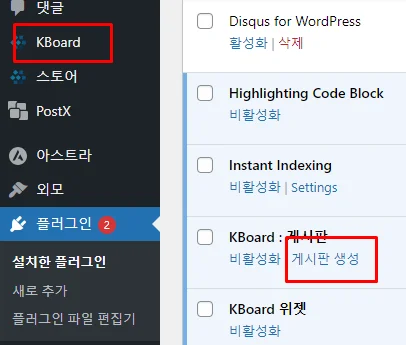
관리자 페이지 ‘플러그인’ 메뉴에 KBoard가 보입니다. 메뉴에서도 보이죠. ‘게시판 생성’을 선택해 실제로 게시판을 만들어 봅니다. KBoard : 게시판 관리 화면은 아래 사진과 같습니다.
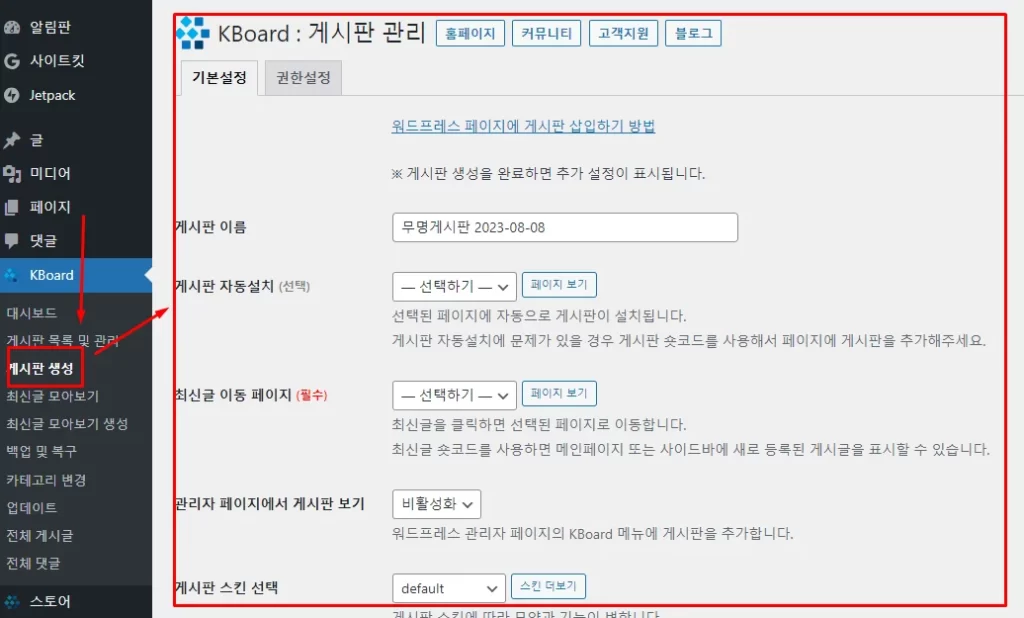
KBoard 게시판 관리자 페이지에는 여러가지 기능들이 있습니다. 기본적인 기능을 선택하고 실제로 게시판을 만들어 봅니다. 게시판의 모습을 꾸며줄 수 있는 스킨에 대한 내용은 코스모스팜 홈페이지에서 정보를 얻을 수 있습니다.
- KBoard 게시판 생성 과정은 다음과 같습니다.
- 원하는 페이지를 하나 생성합니다.
- KBoard > 게시판 생성 메뉴에서 [게시판 이름, 게시판 자동설치, 최신글 이동 페이지’를 설정합니다.
- 마지막으로 페이지를 확인합니다.
- 참고, 코스모스팜 – 워드프레스 KBoard 게시판 삽입 방법
1. 페이지를 하나 생성합니다. 그냥 ‘커뮤니티’라는 페이지를 생성했습니다. 다른 설정 안하고, 제목만 입력해도 괜찮지만, 적당하게 페이지를 꾸며주는 것도 좋을 것 같습니다.
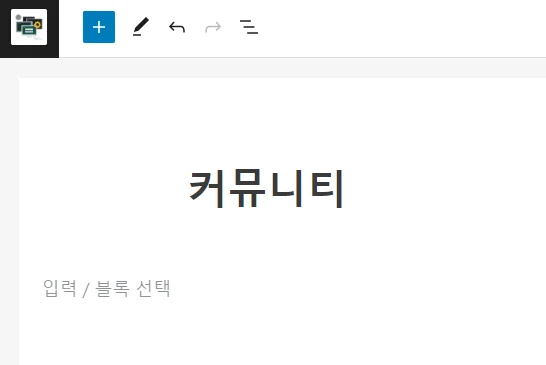
2. KBoard 게시판 생성으로 갑니다. 게시판 이름, 게시판 자동설치, 최신글 이동 페이지를 설정합니다.
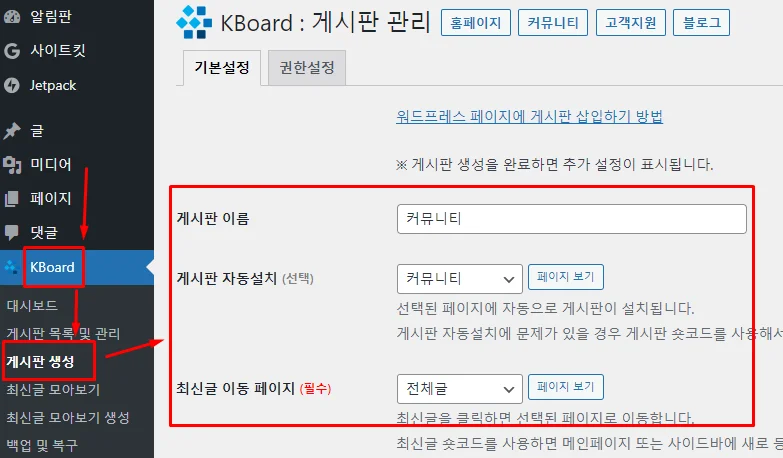
3. 커뮤니티 페이지를 메뉴에 등록합니다. 해당 과정은 선택사항입니다. 페이지 url을 통해 페이지를 확인할 수 있습니다.
4. 커뮤니티 페이지를 확인합니다. KBoard가 잘 설치된 것을 볼 수 있습니다. 기본적으로 페이지를 꾸미지 않았기 때문에 게시판 기능만 보입니다. 아래 사진은 실제로 본 사이트에 설치한 KBoard 게시판 페이지입니다.
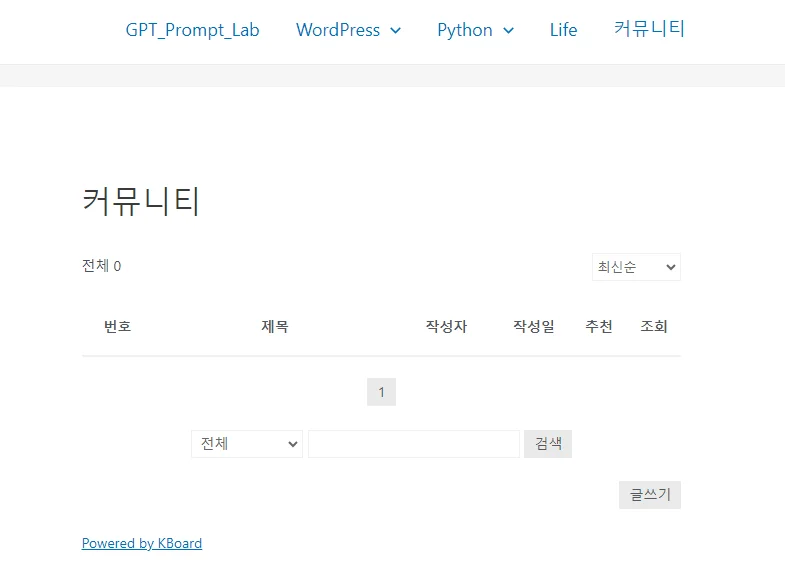
5. 등록한 페이지 편집을 통해 개인의 취향에 맞는 게시판 페이지를 만들 수 있습니다. 다양한 방법을 적용하면 더 멋진 모습이 될 수 있겠죠.
마치며.
단순히 블로그 사이트를 운영한다면 게시판 기능은 굳이 필요 없을 수 있습니다. 이미 댓글이라는 기능이 있으니 말이죠. 하지만, 업체를 소개하는 사이트, 쇼핑몰 혹은 사용자간의 소통이 필요한 경우라면 사이트에 게시판 기능은 도움이 될 것입니다. 아주 손쉽게 설치하여 사용할 수 있다는 점이 가장 큰 장점이 아닐까 생각합니다.